どうも、管理人です( 'ω')
セキュリティー対策は出来ていますでしょうか?このブログでは、仮想通貨の記事を多く上げており、不正なアクセスから大切な資産を守るために取引所を利用する際は必ず2段階認証の設定を推奨しております。
今回は その2段階認証の解説とアプリの操作方法について紹介します。
もくじ
Google Authenticatorとは?
Google Authenticator(グーグル オーセンチケータ)は、Googleが開発して無償で提供している2段階認証が出来るアプリです。Androidのアプリ名はGoogle 認証システム。
ログインを必要とするサイトで、ユーザーが設定したIDとパスワードに加えて、30秒ごとに自動生成される6桁のワンタイムパスワードを入力することで、不正ログインによるアカウントの乗っ取りを防止できる高いセキュリティー効果があります。
2段階認証の種類
2段階認証の方法は、大きく分けて3種類あります。
1.ユーザー専用のワンタイムパスワードを発行する端末を使用する方法。
電子機器の端末である為、故障や電池切れ、紛失のリスクを伴いますが、完全にインターネット環境から切り離されているので、最もセキュリティーが高いです。(主にネット銀行で採用されています)
2.メールやSMSなどでワンタイムパスワードをサーバーから受け取る方法。
認証時にユーザーのメールアドレスや携帯電話に送られてくるので、あらかじめ認証デバイスと紐付けておく必要がなく、機種変更の際に必要な手続きがないので認証アプリに依存することなく2段階認証が可能。
3.あらかじめ紐付けておいた認証アプリを使って生成されたワンタイムパスワードを使用する方法。
認証時に通信を必要としないので、携帯キャリア回線との通信が途切れていたり遅延していても認証でき、Wi-Fi専用モデルでも利用できます。認証アプリ自体を消してしまったり、機種変更の際に あらかじめ手続きをしないと認証できなくなるので注意が必要です。(※サイトを運営している会社に問い合わせれば、対応してもらえますが本人確認などで時間がかかります)
Google Authenticatorは、3つ目の認証方法で、あらかじめ利用するサイトと紐付けおくことで、オフライン環境でも自動的に生成されるパスワードで認証する事が出来ます。
Google Authenticatorの使い方
大前提として認証アプリに対応した2段階認証を採用しているサイトに限り使うことが出来ます。
ネット銀行などは独自に発行している2段階認証の端末や、SMS送信での2段階認証だと思いますので、それぞれ公式サイトで確認してください。
①2段階認証を利用したいサイトの「2段階認証の設定」ページを開いてQRコードを表示します。
(サイトによって異なりますが、設定やセキュリティーの欄があれば その中から設定できます。英語表記のサイトでは2step verificationになっていると思います。)
②アプリをダウンロード
③アプリを開くと こんな感じです。(※既に使っているので数字にはモザイク加工しています)
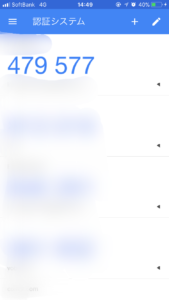
④右上の➕を押すと[バーコードをスキャン] [手動で入力]の項目が出ます。
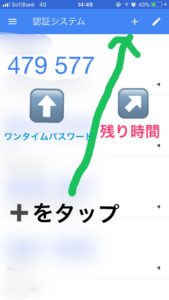
⑤[バーコードをスキャン]を選ぶと、カメラが起動するので、サイトに表示されたQRコードを読み取れば6桁のワンタイムパスワードが発行されるので、それをサイトに入力して認証されれば紐付けが完了になります。
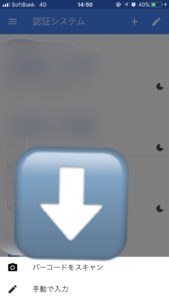
※QRコードが表示されない。パソコンを持っておらずスマートフォン1台しかない。と言う方は、QRコードの近くにセキュリティーキーが表示されているはずなので、それを[手動で入力]のキーに入力して紐付ける事も出来ます。正しく完了しているか実際に認証して確認してください。アカウントの欄は自由に入力できるので、サイト名が分かれば良いと言う感じです。

手動で入力したキーが明らかに間違っていれば無効なキーとしてエラーが表示されますが、1文字だけ間違っている場合は生成できてしまうかもしれませんのでサイトと紐付け出来ているか実際に認証してみましょう。
⑥ログイン時に2段階認証を有効にする。設定変更時のみ2段階認証を有効にする。などはサイトによって違うので、確認をお願いします。
Google Authenticatorを使う際の注意点
2段階認証アプリをインストールしている端末(スマートフォン・タブレット)が故障や紛失によって使用できなくなった場合に備えて、サイト側でバックアップコードを発行していることがあります。この場合、必ず印刷やメモで残しておくようにして下さい。
バックアップコードはGoogle Authenticatorに限らず、どの2段階認証アプリを使う場合にも保存しておきましょう。万が一、アプリ自体を消してしまった場合、再度インストールしてもデータを引き継げませんので注意してください。
その様なトラブルを未然に防ぐ対処としては以下の方法があります。
QRコード・手動入力のキーを同時に複数の端末で読み取る
スマートフォンとタブレットの両方を持っている方など、端末2台で同じQRコードを読み込むと どちらの端末でもGoogle Authenticatorを使って利用できるので、片方を無くしたりしたとしても、もう片方の端末でワンタイムパスワードを表示することが出来ます。
ただし、再読み込みをするとコードが変わってしまうので同時に読み込むようにしましょう。
2段階認証でログインした状態であれば、再設定することができます。
2段階認証の設定に必要なQRコードやキーを保存
QRコードや手動入力のキーを読み取った際、スクリーンショットで保存、もしくはキーを紙にメモして大切に保管するようにしましょう。
※再読み込みをすると、QRコードとキーは変わってしまいます。
2段階認証の設定を一時停止
端末の機種変更をする前には、サイトの設定で2段階認証を解除してからにしましょう。
(※管理人は、機種変更の際に下取りに出したので認証できなくなり、運営に対応してもらって4日かかりました(°_°))
仮想通貨の取引所を利用している方へ
管理人自身、2段階認証が出来なくなったので、開設している取引所に連絡して対応してもらい本人確認をしてログイン出来ましたが、それは日本の取引所と上海のBINANCEだけで、海外の某・取引所からは未だに連絡が返ってきていません笑 (端数しか置いていないのでアカウント作り直しましたw)
【〜最後に〜】
このアプリ自体は無料で提供されていて便利な反面、バックアップで引き継げないので、とても面倒な管理方法ですが、個人情報と大切な資産を守るために重要な事ですので出来る限り徹底してもらえればと思います。(´ー`)
もし、本文の説明が分かりにくい方、誤字・脱字を発見された方、質問などは、お問い合わせフォームから気軽に連絡してください。
もしくは support@btscrystal.com までメールして下さい。
急ぎの方は、LINE@に連絡してください。
通知ONにしてるので見たらすぐに返事します。もちろん完全に無料です!笑
変な広告や教材の案内もしません!笑
この記事を読んで参考にしてくれた人へのお礼として直接アドバイスします(ᵔᴥᵔ)
おわり
最新記事 by 管理人 (全て見る)
- 【スクショ】迷惑メールとメールを続けると、どうなるのか?【スクショブログ】(後編) - 2019年7月3日
- 【スクショ】迷惑メールとメールを続けると、どうなるのか?【スクショブログ】(前編) - 2019年7月2日
- 【18禁】【メンズエステ】アジアンビューティーな小姐の中国エステに行ってきた。 - 2019年7月1日
